win10只剩c盘其他磁盘丢失怎么办 win10只剩下c盘怎么恢复其余的
更新时间:2024-03-11 13:45:48作者:runxin
许多用户使用的win10电脑中都会对磁盘空间进行合理的分区,以此来保证文件的分类存储,可是近日有小伙伴在启动win10电脑后,却发现硬盘分区中只剩下c盘,而其它磁盘分区都消失不见了,对此win10只剩c盘其他磁盘丢失怎么办呢?今天小编就来教大家win10只剩下c盘怎么恢复其余的完整步骤。
具体方法如下:
1、在任务栏来打开文件资源管理器。
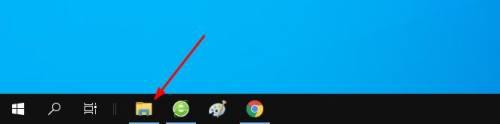
2、右键单击“此电脑”。在下拉菜单中点击“管理”。
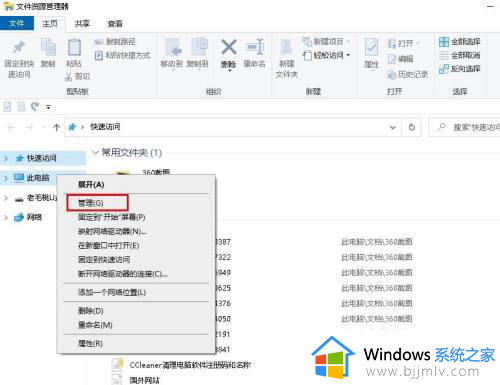
3、在储存项下,点击“磁盘管理”。
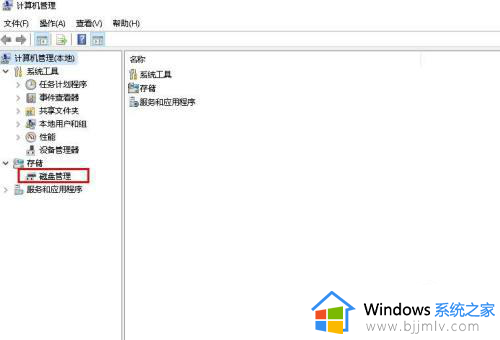
4、现在可以检测到消失的硬盘驱动器,右键单击它,然后选择“更改驱动器号和路径”。
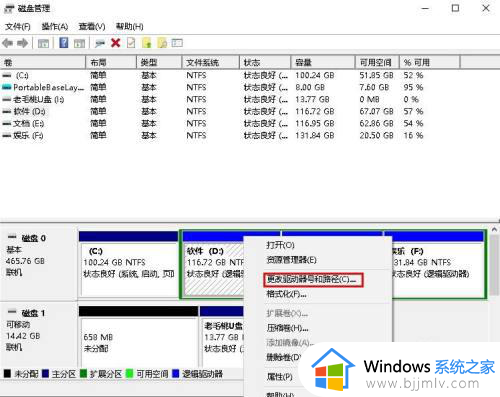
5、单击“更改”并分配其他驱动器号。
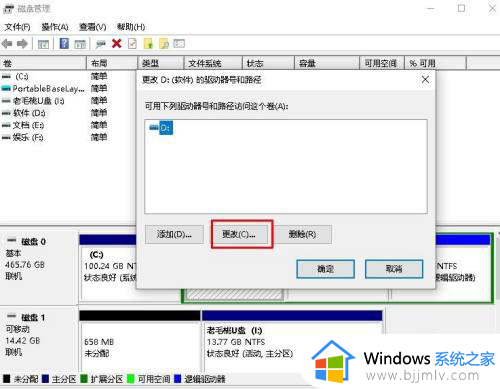
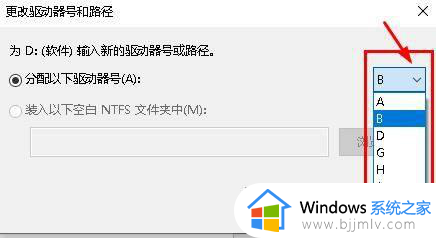
6、点击“确定”保存更改,重启计算机,再次检查结果。
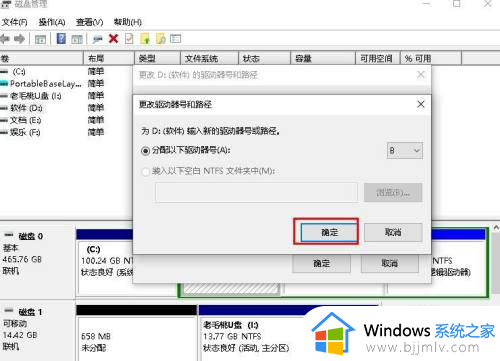
综上所述就是有关win10只剩下c盘怎么恢复其余的完整步骤了,如果你也有相同需要的话,可以按照上面的方法来操作就可以了,希望本文能够对大家有所帮助。
win10只剩c盘其他磁盘丢失怎么办 win10只剩下c盘怎么恢复其余的相关教程
- win10除了c盘其他盘都丢失了怎么办 win10除了c盘其他盘都不见了如何恢复
- 如何清空c盘只剩系统win10 怎么清理c盘只保留系统win10
- win10重装后其他盘不见了怎么办 win10重装后只有c盘没有其他盘解决方法
- win10只有一个硬盘怎么给C盘分区 win10就一个c盘如何把其他盘分出来
- win10怎么重置c盘其他盘东西不变 win10如何重置c盘不动其他盘
- win10如何把其他盘空间分给c盘 win10怎么分出多余空间给c盘
- win10电脑默认c盘改为别的盘怎么操作 win10如何修改默认c盘为其他盘
- win10怎么把多余的空间给c盘 win10如何把多余的空间给C盘
- win10怎么清空电脑只剩系统 win10如何把电脑全部清空只剩系统
- 怎么在Win10中将默认安装目录从C盘更改到其他盘
- win10如何看是否激活成功?怎么看win10是否激活状态
- win10怎么调语言设置 win10语言设置教程
- win10如何开启数据执行保护模式 win10怎么打开数据执行保护功能
- windows10怎么改文件属性 win10如何修改文件属性
- win10网络适配器驱动未检测到怎么办 win10未检测网络适配器的驱动程序处理方法
- win10的快速启动关闭设置方法 win10系统的快速启动怎么关闭
win10系统教程推荐
- 1 windows10怎么改名字 如何更改Windows10用户名
- 2 win10如何扩大c盘容量 win10怎么扩大c盘空间
- 3 windows10怎么改壁纸 更改win10桌面背景的步骤
- 4 win10显示扬声器未接入设备怎么办 win10电脑显示扬声器未接入处理方法
- 5 win10新建文件夹不见了怎么办 win10系统新建文件夹没有处理方法
- 6 windows10怎么不让电脑锁屏 win10系统如何彻底关掉自动锁屏
- 7 win10无线投屏搜索不到电视怎么办 win10无线投屏搜索不到电视如何处理
- 8 win10怎么备份磁盘的所有东西?win10如何备份磁盘文件数据
- 9 win10怎么把麦克风声音调大 win10如何把麦克风音量调大
- 10 win10看硬盘信息怎么查询 win10在哪里看硬盘信息
win10系统推荐